
怎么使用手机美图秀秀 手机美图秀秀抠图工具
发布时间:2023-12-29 08:31:36 来源:丰图软件园
手机美图秀秀作为一款强大的抠图工具,为我们提供了许多方便快捷的功能,无论是想要将自己的照片进行美化,还是想要给照片去背景,手机美图秀秀都能轻松实现。使用手机美图秀秀抠图工具,我们可以通过简单的操作,将不需要的背景元素去除,保留下我们想要突出的主体。而且手机美图秀秀还提供了丰富多样的贴纸、滤镜、边框和文字等功能,让我们能够轻松制作出独一无二的图片作品。无论是拍摄照片还是选择现有照片,手机美图秀秀都能帮助我们轻松实现各种创意和想法。让我们一起来探索手机美图秀秀抠图工具的魅力吧!
手机美图秀秀抠图工具
步骤如下:
1.打开美图秀秀,点击“美化图片”,选择一张自己喜欢的背景图。
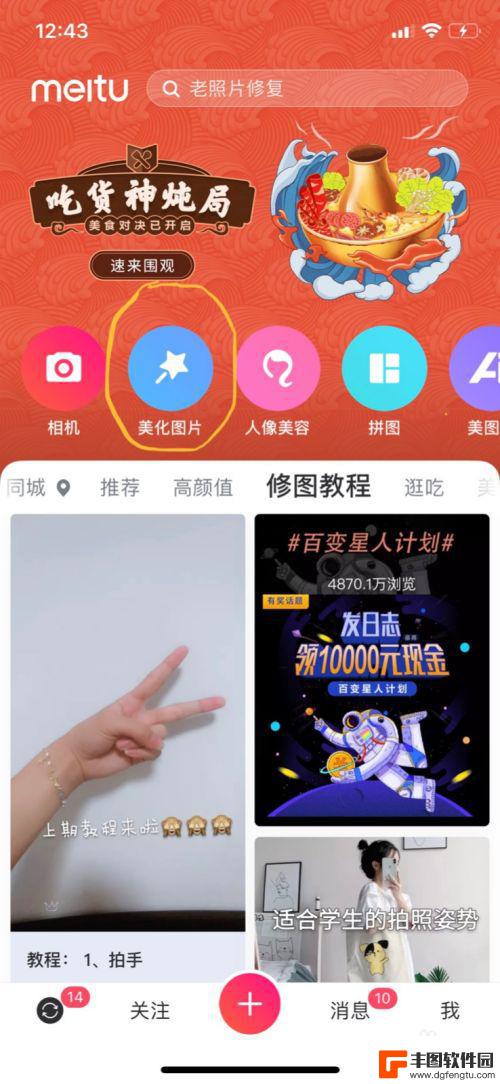
2.滑动底部的功能栏,点击“贴纸”。
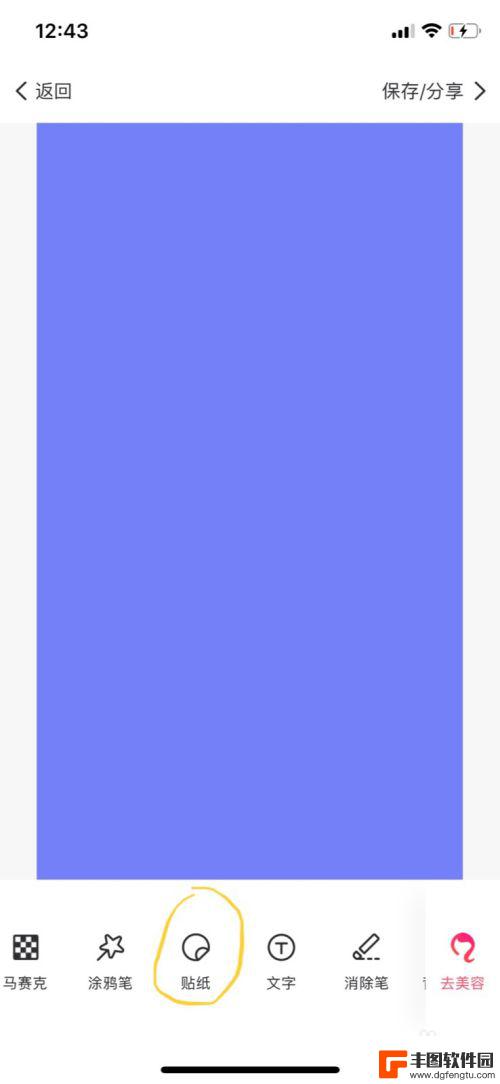
3.点击小剪刀的图案(如图所示),选择要抠图的照片。
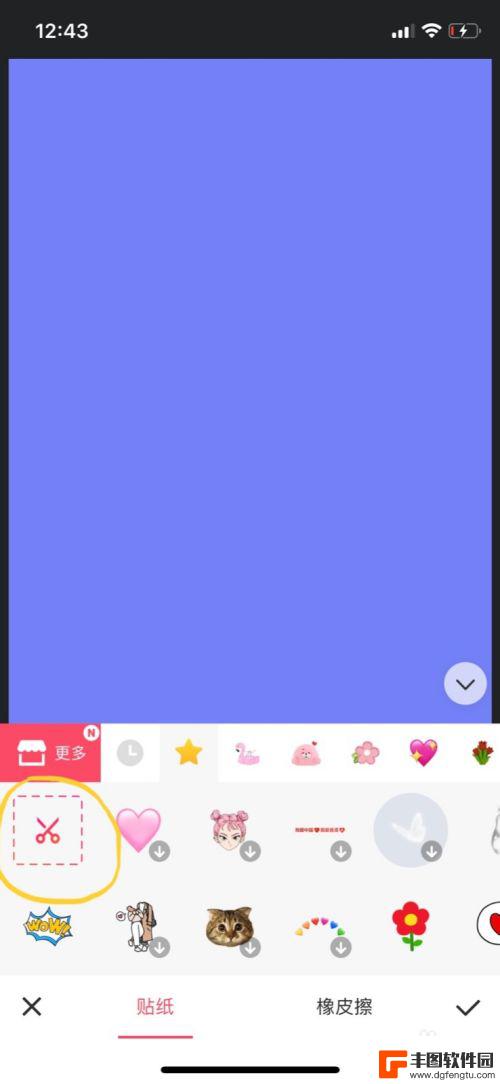
4.小编选了一张可爱的狗狗照片作为示范~点击画笔,涂抹照片上想要抠图的地方,接着点击下一步。
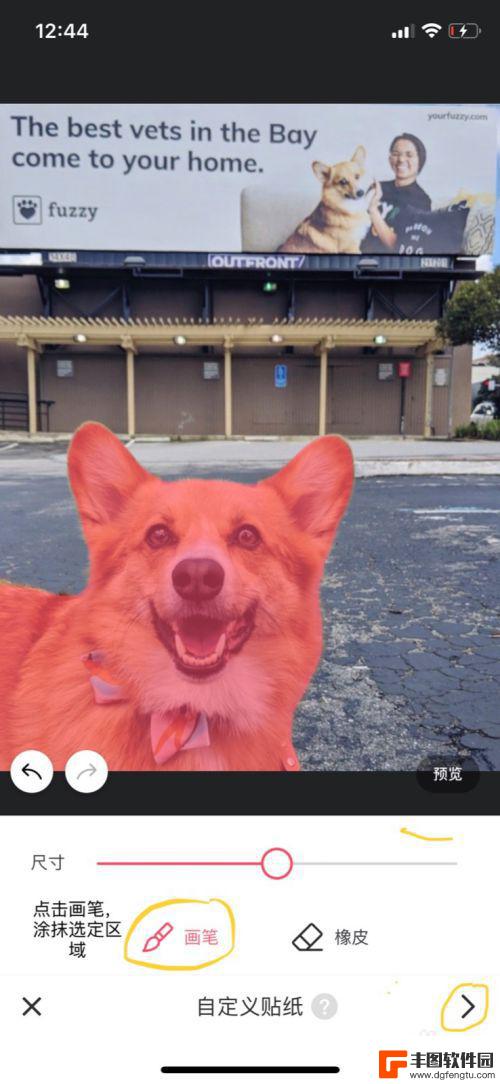
5.选择APP内提供的效果,可以为扣出的图案添加各种好看的边框。大家可以根据个人喜好随意发挥~选完了之后点击右下角的对号。
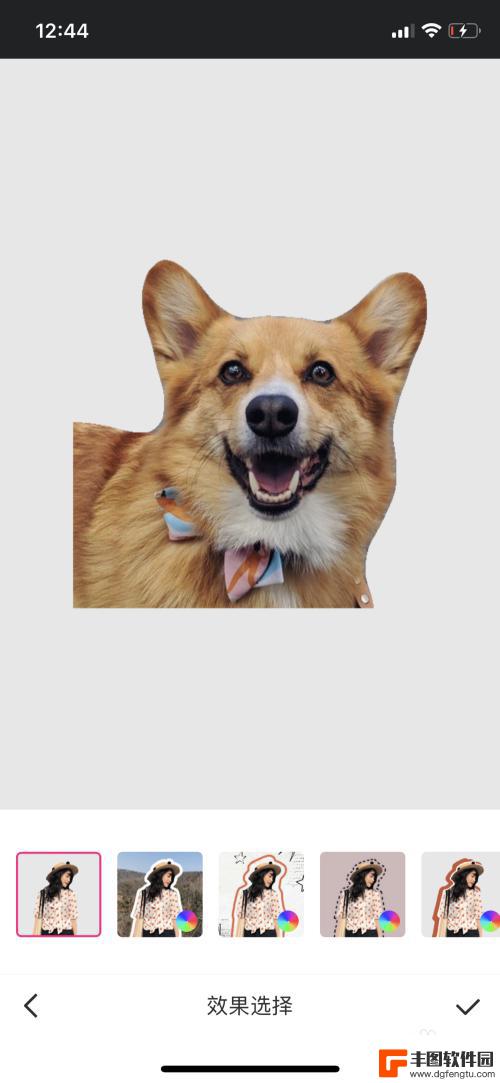
6.就完成啦!
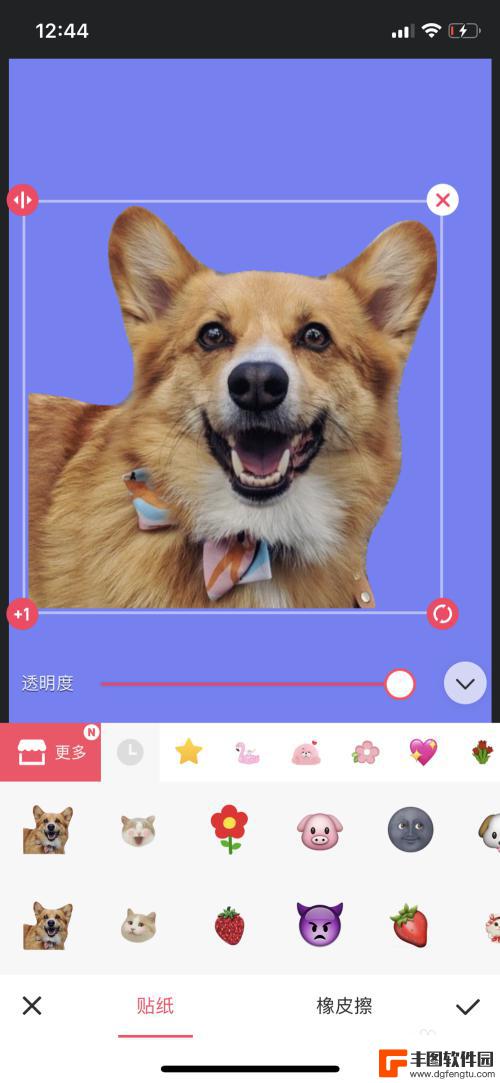
以上就是如何使用手机美图秀秀的全部内容,如果您遇到相同问题,可以参考本文中介绍的步骤进行修复,希望能对您有所帮助。
热门游戏
- 相关教程
- 小编精选
-
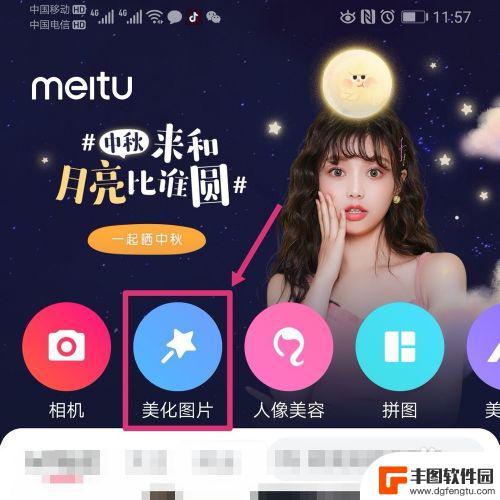
怎么用手机美图秀秀抠图 手机美图秀秀抠图技巧
怎么用手机美图秀秀抠图,如今,手机已经成为人们生活中必不可少的工具之一,而在手机中,各种各样的应用也层出不穷,其中最受欢迎的莫过于美图秀秀抠图。随着社交媒体的发展和人们对美的追...
2023-11-19
-
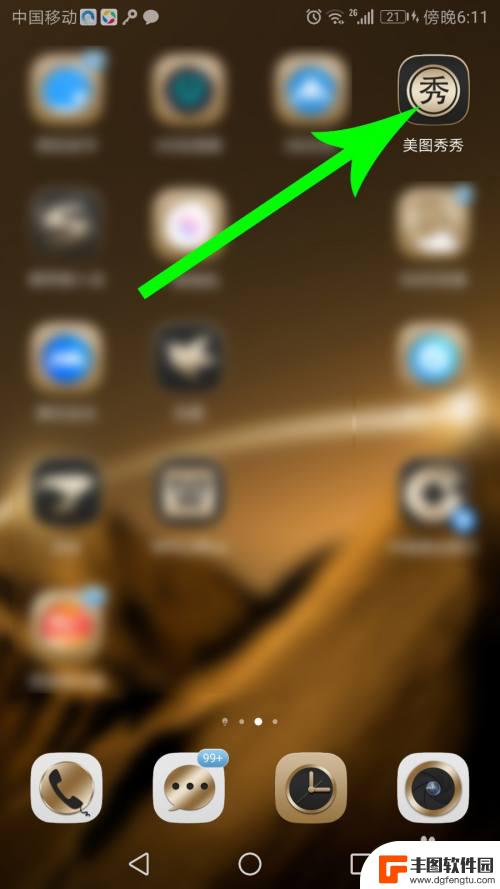
手机美图秀秀里面的抠图在哪里 手机美图秀秀抠图技巧
在手机美图秀秀中,抠图功能是一项非常重要的技巧,它可以帮助用户轻松地将图片中的主体从背景中分离出来,实现精准的抠图效果,通过使用抠图工具,用户可以自由选择需要保留的部分,同时去...
2024-06-15
-
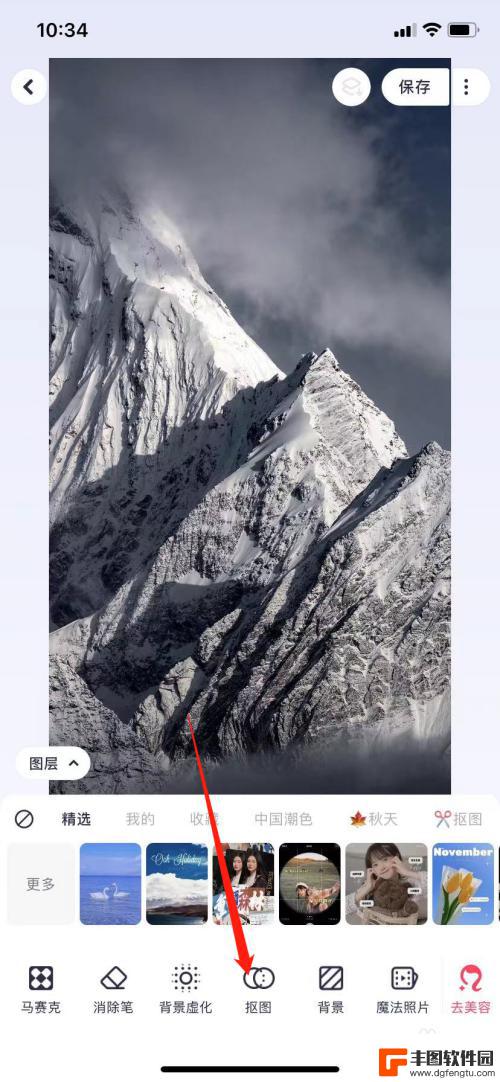
手机怎么抠出图片的一部分保存 手机美图秀秀抠图保存方法
手机怎么抠出图片的一部分保存,现在的手机功能越来越强大,除了拍照功能外,还可以通过一些应用程序来对图片进行编辑和美化,其中,手机美图秀秀是一款备受欢迎的抠图工具,它可以帮助我们...
2023-11-19
-
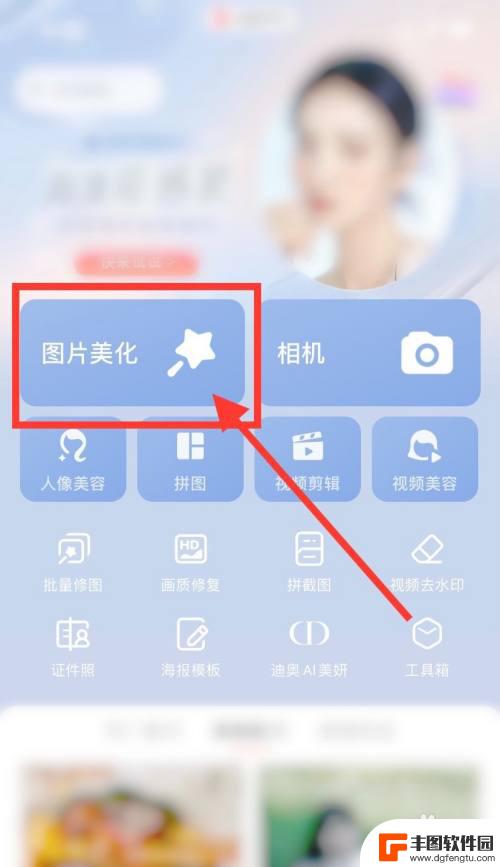
手机怎么抠出透明背景 手机美图秀秀抠图变透明背景步骤
在当今社交媒体时代,修图已经成为人们日常生活中不可或缺的一部分,想要在照片中抠出透明背景,手机美图秀秀便是一个非常实用的工具。通过简单的几步操作,就能轻松将照片中的背景抠出,让...
2024-05-15
-
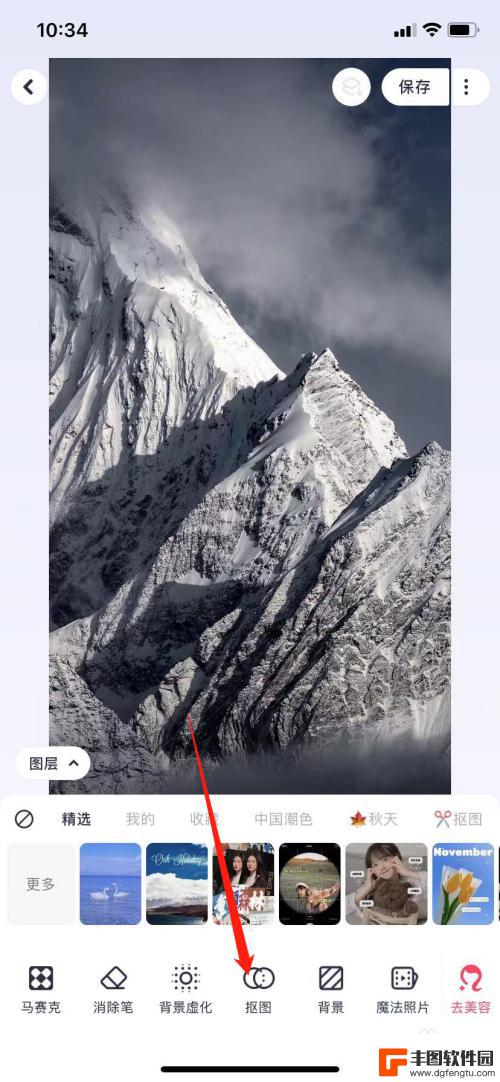
手机抠图只保存抠出的图的形状 手机美图秀秀怎么将抠图单独保存
在进行图片编辑时,有时候我们只需要保存抠出的图形,而不是整个图片,手机美图秀秀是一个功能强大的图片编辑工具,可以帮助我们实现这一目的。通过简单的操作,我们可以轻松地将抠图单独保...
2024-03-11
-
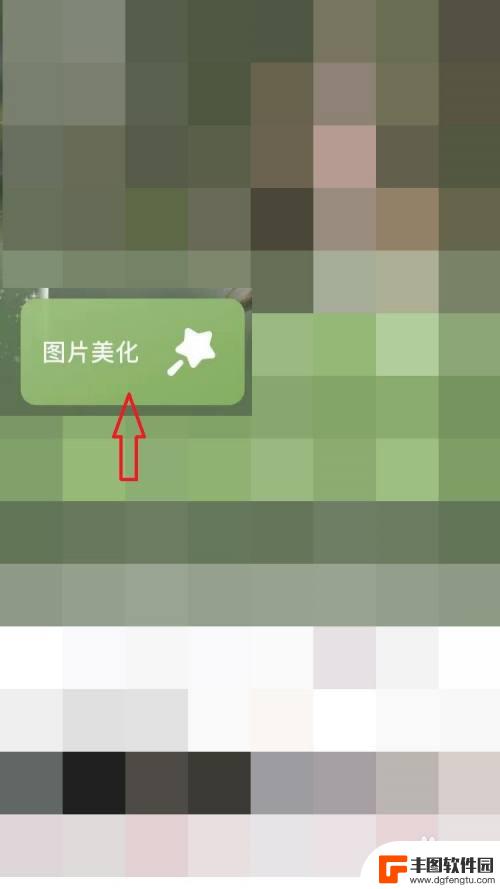
手机怎样抠图去背景 手机美图秀秀抠图换背景效果展示
手机怎样抠图去背景,手机抠图去背景和美图秀秀的抠图换背景功能已经成为我们日常生活中不可或缺的一部分,随着科技的不断发展和智能手机功能的不断升级,我们现在可以轻松地使用手机完成照...
2023-11-19
-

老人按键手机如何编辑文字 老年人使用手机打字技巧
随着科技的不断发展,老人们也逐渐开始接触并使用智能手机,由于年龄的增长和生活经验的积累,老年人在使用手机打字时可能会遇到一些困难。为了让老人们能更轻松地编辑文字和打字,一些手机...
2024-11-10
-
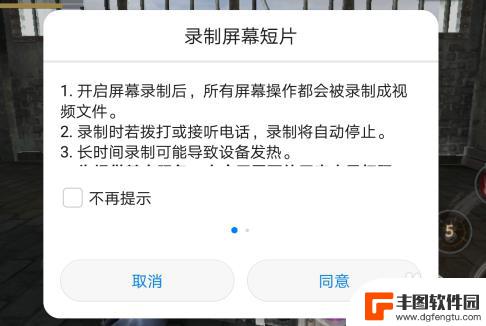
华为手机,如何录屏 华为手机录屏操作步骤
华为手机已经成为许多人的首选手机品牌之一,其强大的性能和功能吸引着越来越多的用户,在日常使用中有时我们需要录制手机屏幕上的操作过程或者游戏视频,而华为手机提供了便捷的录屏功能,...
2024-11-10














